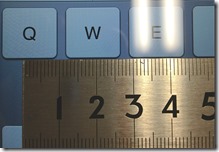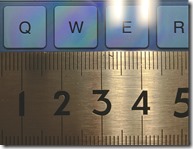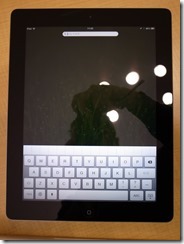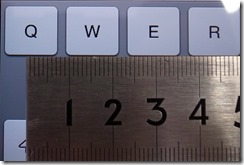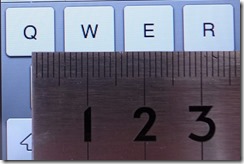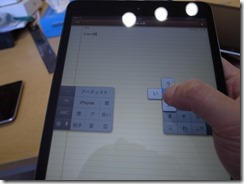タブレット機器の入力性について
タブレット端末を利用する際、webブラウザや電子書籍など閲覧を主とした用途として利用するものと、メールやオフィス文書などの作成といった入力用途に利用する、大まかに二つのことが想定されると思います。
現在のタブレットは、連続的なキー入力を行う用途については、パソコン並みのユーザー体験を求めることは難しいです。
タブレットは現在マルチタッチインターフェイスを利用した、新しいコンピュータの方向性を示す段階で、事務器として見るのであれば、従来型のノートパソコンに及ぶものではありあせん。
モバイル機器として、持ち運びやすく、使いやすいコンピュータとして、ある程度の入力を想定する場合、入力性が高い方が、利用シーンも幅広く考えることができそうです。
今回、タブレット機器の入力性について考えてみたいと思います。
キーピッチ
キーボードの入力しやすさを計る上で、キーピッチは特に大きな要素です。
キーピッチとはキーの中心から隣のキーの中心までの距離で、これが普段のキーボードと数ミリでも差があると、入力しにくかったり、誤タイプが増える要因となります。
一般のフルサイズのキーボードのキーピッチは19mmが標準となっています。
モバイルノートPCもよほど小型のもの以外では、キーピッチ19mmのキーボードを採用している場合が多いです。
iPadをはじめ、タブレット機器のキーピッチについて、調べてみました。
| キーピッチ | キーの大きさ | タイプ | |
| iPad(9.7inch)横 | 18mm | 15.5mm | ソフト |
| iPad(9.7inch)縦 | 14mm | 11.5mm | ソフト |
| iPad mini 横 | 16mm | 12.5mm | ソフト |
| iPad mini 縦 | 11.5mm | 9mm | ソフト |
| Nexus7 横 | 7.5mm | 12mm | ソフト |
| Nexus7 縦 | 9mm | 7.5mm | ソフト |
| iPad向けTK710 | 17mm | 13.5mm | ハード |
| PC向けキーボード | 19mm | 12mm | ハード |
| Apple Wireless | 19mm | 15mm | ハード |
キーの大きさはソフトウェアキーボードの場合、タッチパネル操作の精密さが求められるかどうかも重要であるため、記載してみました。
PC向けキーボードは参考のために、普段利用しているDELLのものを計っています。
Nexus7は標準で付属しているiWnn IME以外にも複数のIMEが利用できますので、参考値として掲載しました。
以下それぞれの詳細を見てみます。
iPad(9.7inch)
iPad(9.7inch)はiPad,iPad2,Retina iPadで、標準的な大きさのiPadです。
これは横置き(ランドスケープ)の際のキーボードです。およそ18mm程度のキーピッチがあります。
わずか19mmよりは小さいですが、キー自体が15.5mmと大きく、タッチパネルに表示されるソフトウェアキーボードとして一番パソコンのキーボードに近い感覚です。
キーボードが大きい分、画面の半分ほどをソフトウェアキーボードが占めることになります。
これは縦置き(ポートレイト)ですが、キーピッチは14mm程度。キーの大きさは11.5mm程です。
縦置きはキーボードの専有面積が小さくなります。キーピッチとキーの大きさは小さくなりますが、ドキュメントの一覧性は高くなります。
iPad mini
これは横置き(ランドスケープ)の際のキーボードです。
iPadの8割程度のキーピッチとキーサイズです。
これは縦置き(ポートレイト)の際のキーボードです。
これもiPadに比較して8割程度の比率になります。
携帯性とのトレードオフで、入力性が低下したと考えられなくもありませんが、現在iPad miniを利用する上で、筆者が使いやすいと思うのはセパレート型のキーボード入力です。
セパレートキーボードはキーボード右下のキーボードマークをタップして、画面上部に持ち上げることで、キーボードが分割され好きな位置で利用できます。
iPad miniのホールド性と相まって、気持ちのいい入力感があります。
両手でホールドして、両親指で入力するのもいいですし、iPhoneのフリック入力に慣れている方は日本語キーにしてフリック入力を使うこともできます。
あまり長文には向かないかもしれませんが、手軽な入力にはちょうどよく、大きいスマートフォンを使っているような気持になります。
9.7inchのiPadにもこのセパレートキーボードはありますが、このiPad miniで利用するほうが、手の小さい日本人向けと言えそうです。
iPad & Apple Wireless Keyboard
iPadはBluetooth規格をサポートしているので、Apple Wireless Keyboardをはじめとした、Bluetoothキーボードと無線接続して使用することができます。
Bluetoothキーボードを接続すると、画面上にソフトウェアキーボードが表示されなくなるので、100%の領域を表示に利用できます。
この組み合わせであれば、一般のPCと同じ感覚でキーボード入力ができます。キーボードは電池込みで320g程度の重さで、ケーブルは利用しません。650gのiPadと合わせると、およそ1Kg弱の重さです。
iPadとのサイズは上の写真で見ていただけるように、キーボードのほうが横幅がかなり広いです。
この組み合わせで確保しておきたいのは、iPad自体に傾斜をつける方法でしょう。デスクに平置きした場合と、傾斜をつけた場合とでは見やすさが違い、長時間の利用に差が出ます。
写真ではスマートカバーを利用して、傾斜をつけています。
iPad + Logicool TK710
Logicool TK710(ロジクール Ultrathin Keyboard Cover)は、Bluetoothキーボードですが、iPad2以降のiPad(9.7インチ)専用として作られたキーボードです。(リンクはメーカーサイト)
マグネットを利用して、iPadカバーとして持ち運びができ、使用の際はキーボードを外して、スリットにiPadを固定して使用します。
スリットに固定する方式のために、スタンドいらずで、ポートレイトでもランドスケープでも利用できるのがいいところです。
キーピッチは17mmとパソコン用のキーボードには及びませんが、ハードウェアキーボードであるので、確かなタッチ感でソフトウェアキーボードとは一線を画するものがあります。
重量は355gでバッテリは内臓型。iPadと合わせてちょうど1Kg程度の重さとなります。
最近は出回りもよくなり、ネット通販で7000円ほどで販売されています。
タブレットとキーボードのまとめ
タブレットが持ち運びしやすい最大の要因は、キーボードが無いことからくるものであり、キーボードをつけるのは本末転倒と考えられる方もいらっしゃると思います。
出先などで、ちょっとした長さのメールや、報告書、あるいはブログ記事などを書く必要がある場合など、キーボードがあるほうが便利ではあります。
そういった場合に1Kg前後の薄型ノートパソコンと用途や携帯性にも競合するものがあり、意見が分かれるところでもあります。
iPad自体、使ってみたけど用途に合わなかったという方は、この入力性を重要視するか否かというところが、もっとも大きかったのではないかと想像します。
そういった意味で、コンピュータに求める汎用性を、タブレット機器にどこまで求めるか。
今後タブレットを使用していく中で、どういうシーンで、どういった用途を求めていくかを考えるなかで、今回の記事が少しでもお役に立てばうれしいです。